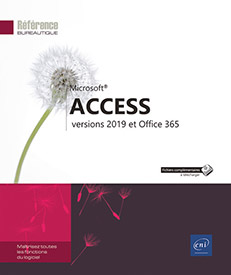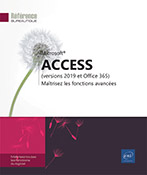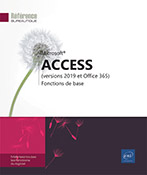Relations entre les tables
Établir une relation entre deux tables
Les différents types de relation entre les tables
Établir une relation entre les tables de la base de données va vous permettre de réunir (pour les exploiter ensemble, les analyser...) les informations réparties dans les différentes tables. Ainsi, si vous souhaitez réaliser un état qui contienne la désignation de chaque article, mais aussi de chaque catégorie, vous pouvez baser cet état sur une requête dans laquelle les deux tables seront reliées. La liaison entre deux tables se fait par l’intermédiaire de la clé primaire. Il existe quatre types de relation entre les tables qui se créent et se gèrent de façon différente :
-
La relation de type "un-à-plusieurs" : un enregistrement de la table primaire est en relation avec plusieurs enregistrements de la table reliée (la table primaire contient la clé primaire nécessaire à l’établissement de la relation). Exemple : à une catégorie correspondent plusieurs articles :
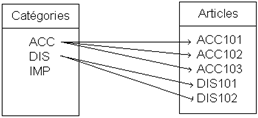
À chaque Code Catégorie correspondent plusieurs Codes Articles (plusieurs flèches "partent" d’un même Code Catégorie). À chaque Code Article correspond un seul Code Catégorie.
-
La relation de type "plusieurs-à-un" correspond au même type de relation, mais "inversée". Exemple : plusieurs commandes peuvent être effectuées par le même client :
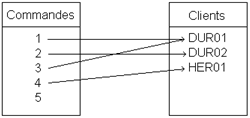
À un numéro de commande ne peut correspondre qu’un seul code client ; mais, un même Code Client peut se trouver dans plusieurs commandes. Bien qu’étant de même type, ces deux relations ne se gèrent pas de la même façon. Le sens de la relation dépend...
Gérer les relations de la base de données
Veillez à ce qu’aucune table ne soit ouverte ainsi qu’aucun objet utilisant la ou les tables pour lesquelles vous souhaitez modifier les relations.
Dans l’onglet Outils de base de données, cliquez sur le bouton Relations du groupe Relations.
Pour ajouter une ou plusieurs tables à la fenêtre Relations, cliquez sur le bouton Afficher la table du groupe Relations, sélectionnez les tables, cliquez sur le bouton Ajouter puis sur le bouton Fermer.
Pour ajouter une table à la fenêtre Relations, vous pouvez également faire un double clic sur son nom.
Pour enlever une des tables, cliquez sur la barre de titre de la table puis sur le bouton Masquer la table du groupe Relations ou appuyez sur la touche Suppr.
Pour effacer le contenu de la fenêtre, cliquez sur le bouton Effacer la mise en page du groupe Outils.
Attention, le fait d’enlever une table de la fenêtre des relations ne supprime pas ses relations établies avec les autres tables.
Pour afficher de nouveau toutes les relations et les tables liées, cliquez sur le bouton Afficher toutes les relations du groupe Relations.
Pour afficher les relations et les tables liées à une table spécifique, cliquez sur la barre de titre de la table concernée pour la sélectionner puis cliquez sur le bouton Afficher...
Afficher/modifier des données liées dans une sous-feuille de données
Lorsque deux tables sont liées par une relation un-à-plusieurs, pour chaque ligne de la table du côté "un" on peut visualiser dans une sous-feuille de données, les lignes de la table du côté "plusieurs".
Dans le volet de navigation, faites un double clic sur le nom de la table pour laquelle vous souhaitez afficher ou modifier les données liées.
 .
. Pour afficher et éventuellement modifier
les données liées pour une ou plusieurs lignes
(enregistrements), cliquez sur le bouton  associé à la ou aux lignes
concernées.
associé à la ou aux lignes
concernées.
 se transforme en bouton
se transforme en bouton  .
.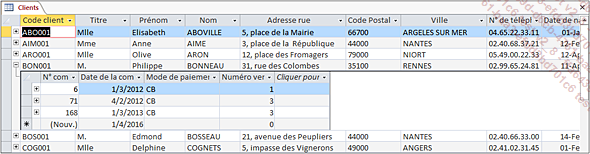
Pour masquer les données liées
d’une ligne, cliquez sur le bouton  associé à cette ligne.
associé à cette ligne.
Fermez, si besoin est, la fenêtre
de la feuille de données en cliquant sur le bouton  .
.
Imprimer les relations de la base de données
Il s’agit ici d’imprimer le contenu de la fenêtre Relations. Seules les relations et les tables liées affichées dans la fenêtre Relations seront imprimées, à l’inverse des relations et des tables liées masquées qui ne le seront pas.
Dans l’onglet Outils de base de données, cliquez sur le bouton Relations du groupe Relations.
Cliquez sur le bouton Rapport de relations visible dans le groupe Outils.
Les relations de la base de données apparaissent dans un état, telles qu’elles s’affichent dans la fenêtre des relations.
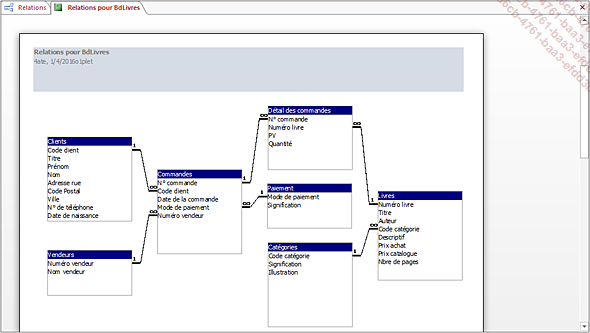
Modifiez éventuellement la mise en page de l’état à l’aide des options du groupe Mise en page.
Cliquez sur le bouton Imprimer du groupe Imprimer, modifiez éventuellement les options d’impression puis cliquez sur le bouton OK.
Cliquez sur le bouton  pour fermer la fenêtre de l’état
puis choisissez d’enregistrer l’état
en cliquant sur le bouton Oui ou
de ne pas l’enregistrer en cliquant sur le bouton Non.
pour fermer la fenêtre de l’état
puis choisissez d’enregistrer l’état
en cliquant sur le bouton Oui ou
de ne pas l’enregistrer en cliquant sur le bouton Non.
Fermez la fenêtre Relations en
cliquant sur son bouton  .
.
 Editions ENI Livres | Vidéos | e-Formations
Editions ENI Livres | Vidéos | e-Formations